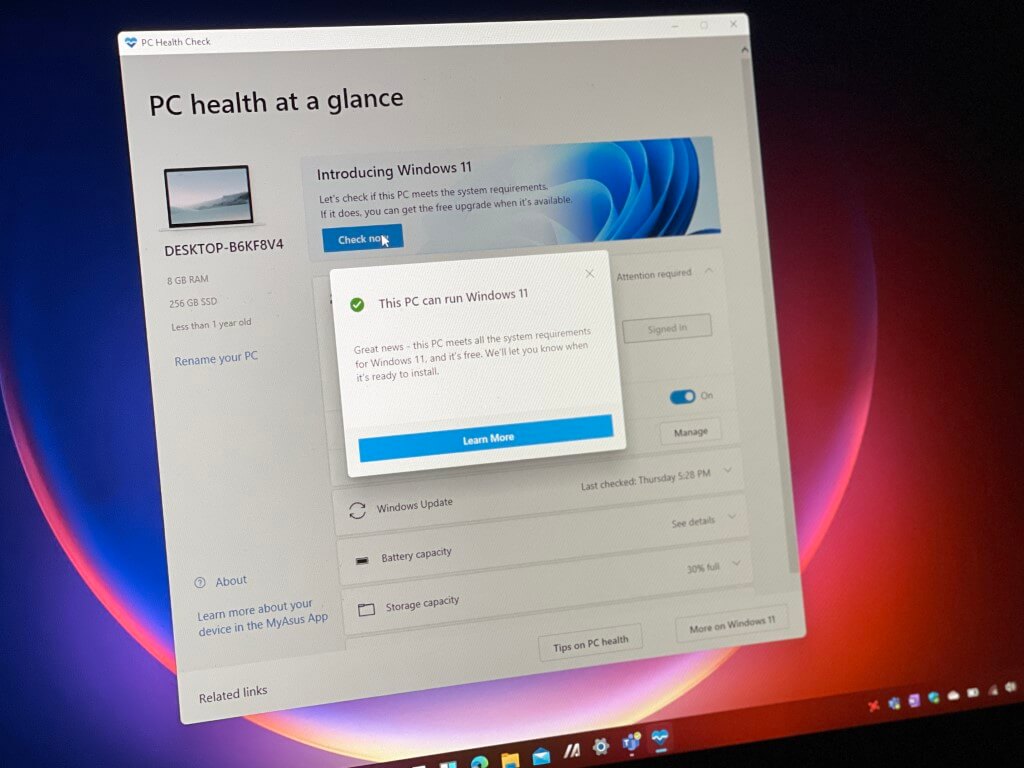Di tengah semua kekacauan Windows 11, Microsoft juga membagikan persyaratan perangkat keras minimum untuk Windows 11 . Salah satu penyebutan mengejutkan pada lembar spesifikasi adalah persyaratan Trusted Platform Module (TPM). Sebelumnya, TPM adalah chip diskrit yang disolder ke motherboard komputer dan sebagian besar tersedia untuk pengguna bisnis. Namun, implementasi TPM yang lebih baru dari AMD, Qualcomm, dan Intel mengintegrasikan fungsionalitas TPM langsung ke dalam CPU.
Namun, kebanyakan orang bahkan tidak mengetahui apa itu TPM dan jika ada di PC mereka. Tak seorang pun, selain dari pengguna listrik atau administrator TI, memeriksa daftar TPM dalam lembar spesifikasi. Merek komputer tidak menonjolkannya seperti prosesor, penyimpanan, RAM, dll. dalam jaminan pemasaran mereka. Jadi, apa sebenarnya TPM itu?
Apa itu Trusted Platform Module (TPM)?
Teknologi TPM dirancang untuk menyediakan fungsi yang terkait dengan keamanan berbasis perangkat keras. Chip TPM adalah prosesor kripto yang aman yang membantu menghasilkan, menyimpan, dan membatasi penggunaan kunci kriptografi.
Windows 10 menawarkan segudang fitur keamanan seperti Device Guard, Windows Hello for Business, BitLocker Drive Encryption, dkk. dan untuk mencapai banyak dari peningkatan keamanan ini, Windows 10 menggunakan TPM secara ekstensif. Windows 11 diharapkan untuk melangkah lebih jauh dengan dampak keamanan kumulatif dari fitur keamanan bawaan baru serta TPM.
Periksa konsol Manajemen TPM

Buka perintah Run (Windows + R), ketik tpm.msc , dan klik OK atau tekan Enter . Setelah konsol Manajemen Modul Platform Tepercaya terbuka, periksa statusnya.
“TPM siap digunakan.” Ya!
"TPM yang kompatibel tidak dapat ditemukan di komputer ini." Uh oh.
Juga akan ada informasi produsen chip TPM. Tangkapan layar berasal dari Surface Pro X, dan karenanya Qualcomm ditetapkan sebagai pabrikan.
Jika TPM Anda dikonfirmasi, Anda siap melakukannya. Periksa aplikasi Pemeriksaan Kesehatan PC , dan dengan asumsi persyaratan lain terpenuhi, Anda akan mendapatkan sinyal hijau untuk peningkatan gratis ke Windows 11 saat diluncurkan. Namun, bahkan jika Anda mendapatkan yang terakhir, itu belum berakhir. Baca terus.
Menggunakan BIOS atau UEFI

Ada kemungkinan Anda perlu mengaktifkan TPM dari BIOS atau UEFI. Ini bukan langkah mudah karena antarmuka BIOS berbeda untuk OEM yang berbeda. Untuk melakukannya, Anda dapat menghubungi saluran dukungan pabrikan Anda, jika tidak, ikuti langkah-langkah ini dengan perkiraan.
Restart komputer Anda, dan masuk ke utilitas BIOS atau UEFI. Buka bagian Keamanan , dan Anda akan menemukan opsi untuk mengaktifkan TPM jika ada. Simpan, dan keluar dari utilitas BIO.
Anda juga dapat membeli chip TPM. Ini cukup merepotkan karena Anda harus mencari tahu mana yang didukung perangkat keras Anda dan pemasangannya juga membutuhkan keahlian. Jadi, ikuti rute ini hanya jika Anda tahu barang-barang Anda dan ingin menebus sistem lama Anda. Dan, tentu saja, sesuai dengan zaman kita, calo sudah mengambil chip TPM untuk menciptakan kekurangan di pasar.
Microsoft telah membagikan bahwa itu akan memperbarui aplikasi Pemeriksaan Kesehatan PC dan juga menawarkan panduan tentang mengaktifkan TPM melalui BIOS untuk menghilangkan masalah tersebut. Anda juga dapat mencoba metode alternatif ini untuk memeriksa status TPM untuk memastikan.
Menggunakan Pengelola Perangkat

Buka perintah Run (Windows + R), ketik devmgmt.msc , dan klik OK atau tekan Enter . Setelah konsol Pengelola Perangkat terbuka, buka Perangkat keamanan , dan perluas.
Jika Anda memiliki TPM, itu akan tercantum di sini.
Menggunakan Command Prompt

Tekan tombol Windows pada keyboard Anda atau klik Start , dan ketik cmd . Anda akan mendapatkan Command Prompt, jadi klik Run as administrator untuk membuka Command Prompt dalam mode yang ditinggikan. Salin perintah berikut, tempel pada prompt, dan tekan Enter .
wmic /namespace:\\root\cimv2\security\microsofttpm path win32_tpm get * /format:textvaluelist.xsl
Command Prompt akan mengembalikan tiga nilai untuk TPM – IsActivated , ISEnabled , dan IsOwned . Jika ketiganya BENAR , Anda siap melakukannya. Jika salah satu dari mereka mengembalikan No instance available , Anda harus mengatasi masalah tertentu.